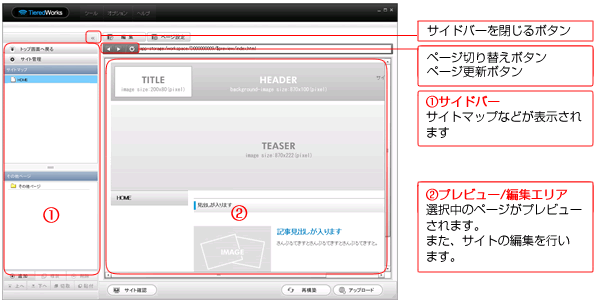-
サイト編集画面を開く
サイトを編集するには、サイト編集画面を表示して行います。
-
サイトデータ一覧画面で、サイトデータを選択し、[サイトを編集する]ボタンをクリックします。
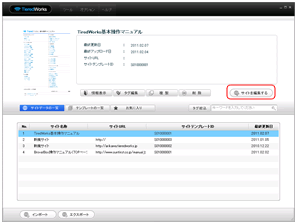
サイト表示画面が表示されます。
-

(サイドバーを閉じるボタン)をクリックすると、サイドバーが閉じられ、右側のエリアが広くなりますので、編集しやすくなります。
-

(戻るボタン)をクリックすると、1つ前に表示していたページに戻ります。
-

(進むボタン)をクリックすると、1つ先に表示していたページへ進みます。
-

(ページ更新ボタン)をクリックすると、表示中のページを更新します。
-

サイドバーの[トップ画面へ戻る]をクリックすると、サイトデータ一覧画面に戻ります。
-
サイト表示画面で、編集したいページを選択し、[編集]ボタンをクリックします。
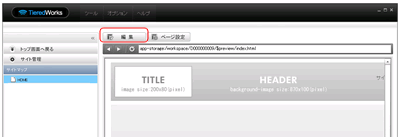
サイト編集画面が表示されます。
編集を終了するときは、[編集終了]ボタンをクリックしてください。
-
コンテンツブロックのレイアウト設定
コンテンツブロックでは、ブロックを分割し、レイアウトを変更することができます。
-
サイト編集画面で、コンテンツロックをクリックし、[レイアウト設定]ボタンをクリックます。
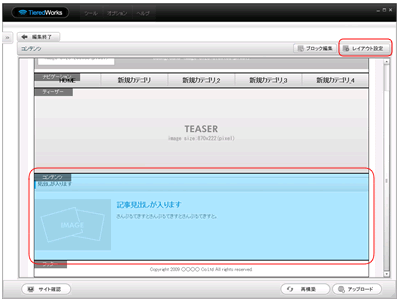
レイアウト設定画面が表示されます。
-
分割パターンを選択し、[追加]ボタンまたは[変更]ボタンをクリックします。
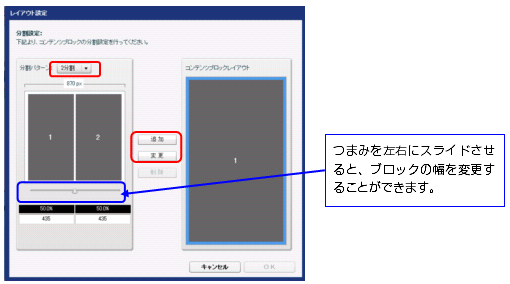
画面右側に、ブロック分割のイメージが表示されます。
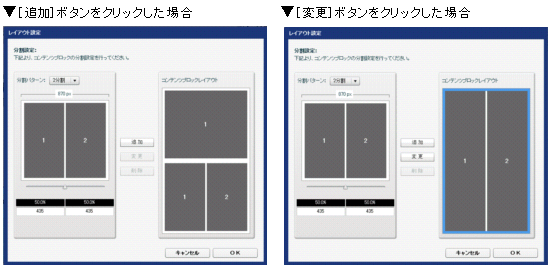
-
[OK]ボタンをクリックします。

レイアウトが変更されます。
-
コンテンツブロックの編集
コンテンツブロックを編集します。
-
サイト編集画面で、コンテンツロックを選択し、[ブロック編集]ボタンをクリックます。
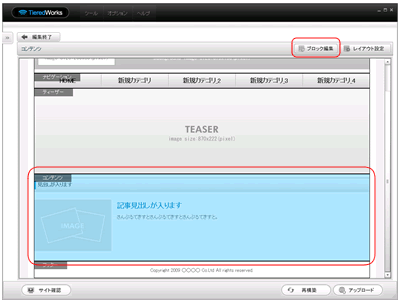
ブロック編集画面が表示されます。
-
モジュールを追加する
モジュールを追加します。
-
モジュールを追加する場合は、モジュールを選択し、[追加]ボタンをクリックます。
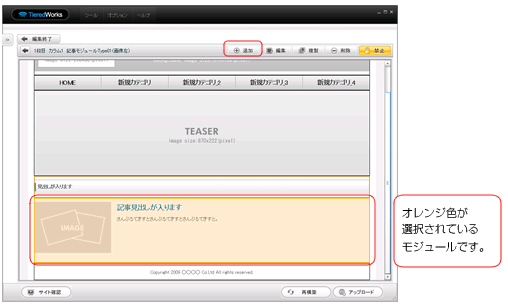
モジュール追加画面が表示されます。
-
追加したいモジュールを選択し、[追加]ボタンをクリックします。
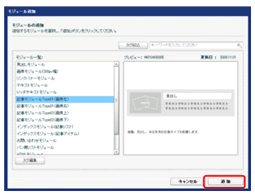
画面の右側に、モジュールのプレビューが表示されます。
選択したモジュールが追加されます。
-
モジュールを編集する
モジュールを編集します。
-
モジュールを編集する場合は、モジュールを選択し、[編集]ボタンをクリックます。

モジュール編集画面が表示されます。
-
モジュールを複製する
ブロック編集画面上で、モジュールを複製することができます。
-
モジュールを複製する場合は、モジュールを選択し、[複製]ボタンをクリックます。
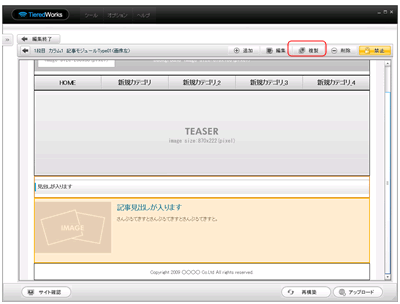
モジュールが複製されます。
-
モジュールを削除する
ブロック編集画面上で、モジュールを削除することができます。
-
モジュールを削除すると、そのモジュールで設定されていたドキュメントやスタイルもすべて削除されますので、注意してください。
-
モジュールを削除する場合は、モジュールを選択し、[削除]ボタンをクリックます。
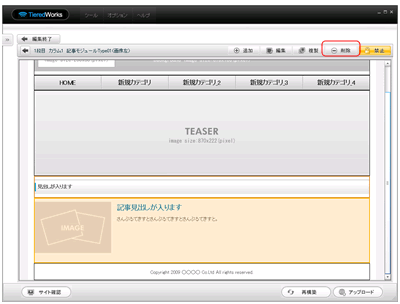
確認画面が表示されます。
-
[OK]ボタンをクリックます。
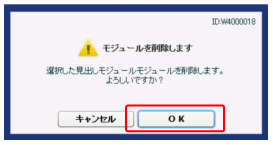
選択したモジュールが削除されます。
-
フッターブロックの編集
フッターブロックを編集します。
-
サイト編集画面で、フッターブロックを選択し、[ブロック編集]ボタンをクリックます。
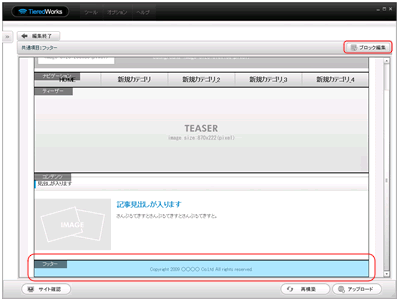
ブロック編集画面が表示されます。
-
モジュールを追加する
モジュールを追加します。
フッターブロックの場合は、追加ではなく、モジュールを変更する操作になります。
-
モジュールを選択し、[追加]ボタンをクリックます。

フッターブロックの場合は、追加ではなく、モジュールを変更する操作になります。
-
追加したいモジュールを選択し、[追加]ボタンをクリックします。
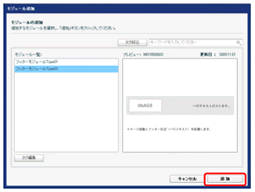
画面の右側に、モジュールのプレビューが表示されます。
選択したモジュールが追加(ここでは変更)されます。